Наскучил рабочий стол PIXEL на Raspberry Pi OS? Вместо него можно установить стильные и легкие альтернативные окружения рабочего стола Linux

Raspberry Pi OS – это операционная система по умолчанию для компьютеров Raspberry Pi. Хотя можно установить и другие, существует риск потери некоторых функций, специфичных для Pi. Кроме того, на вашем Pi могут работать различные проекты, и вы не захотите просто переходить на новую ОС
Но что, если вам нужен новый внешний вид? Как и в других дистрибутивах Linux, вы можете изменить окружение рабочего стола на вашем Raspberry Pi
В ОС Raspberry Pi используется PIXEL
Основанная на Debian, Raspberry Pi OS имеет модифицированную версию окружения рабочего стола LXDE. Оно сопровождается уникальной темой и стекируемым оконным менеджером Openbox. Все вместе это известно как PIXEL

В целом, PIXEL – это прекрасное окружение рабочего стола. Появившись в 2017 году, PIXEL придал операционной системе Raspbian (как она тогда называлась) некоторую степень полировки. До этого все было немного элементарно и коряво
Но если вы ;устали от PIXEL, не любите его или просто хотите перейти на более современную среду рабочего стола Linux, доступны следующие альтернативы:
Ниже мы подробно рассмотрим каждую из них. Перед установкой убедитесь, что на вашем Pi установлена Raspberry Pi OS Lite, и вы используете Raspberry Pi 3 или более позднюю версию (если нет других указаний)
Не рекомендуется устанавливать несколько окружений рабочего стола Raspberry Pi рядом друг с другом, так как это обычно приводит к конфликтам и плохой отзывчивости
Как настроить Raspberry Pi на загрузку в режиме рабочего стола
Если у вас установлено окружение рабочего стола, вы можете захотеть, чтобы Raspberry Pi OS загружалась непосредственно на рабочий стол, а не в командную строку. Чтобы сделать это из командной строки:
- Выполните команду sudo raspi-config.
- С помощью клавиатуры выберите Параметры системы и нажмите ввод.
- Выберите Boot/Auto Login, затем введите.
- Выберите Desktop или Desktop Autologin и нажмите ввод в зависимости от предпочтений.
- Выберите Finish, нажмите enter, затем Reboot, когда появится запрос.
В результате Raspberry Pi OS запустится в режиме рабочего стола и загрузится в установленное окружение рабочего стола
1.GNOME

Хотите превратить свой Raspberry Pi в супер-стильный, современно выглядящий компьютер?.
Установка GNOME в качестве окружения рабочего стола Pi ;сделает именно это
Здесь у вас есть разные варианты, от установки GNOME в качестве альтернативы PIXEL до установки его в качестве единственного рабочего стола на базовой системе Raspberry Pi OS Lite. Последний (возможно, лучший) вариант использует проект GNOME for Pi
Для достижения наилучших результатов при работе с GNOME, ваш Raspberry Pi должен быть установлен на SSD, а не на microSD
Обратите внимание, что перед входом в систему следует нажать на шестеренку и выбрать GNOME на Xorg. Это повысит производительность GNOME на вашей Raspberry Pi
2.KDE Plasma

KDE Plasma, считающаяся, возможно, самой красивой средой рабочего стола Linux, может быть установлена на Raspberry Pi OS
Известный своими четкими линиями и потрясающим выбором фоновых изображений рабочего стола, KDE Plasma полностью освежит ваш Raspberry Pi. Это почти противоположность PIXEL, и она изменит ваше представление о Pi
Для установки KDE Plasma:
sudo apt install kde-standardПосле установки стоит отключить композитор. Нажмите Alt+Shift+F12 для проверки— на рабочем столе KDE Plasma все должно двигаться гораздо быстрее. Чтобы отключить его навсегда, выполните следующие действия:
- Щелкните меню.
- Введите “compositor ;
- Щелкните Композитор.
- Снимите флажок Включить композитор при запуске.
- Нажмите Применить, затем OK.
Для надежной работы KDE Plasma требуется 64-битная Raspberry Pi OS Lite, поэтому убедитесь, что она установлена
3.Xfce

Среда рабочего стола Xfce – это аккуратная альтернатива PIXEL на базе LXDE. Имея компактный док в нижней части экрана и меню приложений в левом верхнем углу, она является, пожалуй, самой близкой альтернативой PIXEL
Такой же легкий, как PIXEL, Xfce выглядит намного лучше, чем рабочий стол по умолчанию
Вы можете легко установить Xfce на свой Raspberry Pi с помощью:
sudo apt install xfce4 x-windowsystemЭто добавит рабочий стол Xfce на ваш Raspberry Pi
4.LXQt

Четкий и функциональный, LXQt часто упускается из виду как альтернативная среда рабочего стола во всем семействе Linux. В качестве альтернативы GNOME все внимание привлекают KDE Plasma и Xfce
То же самое происходит и на Raspberry Pi, где господствует рабочий стол PIXEL. Но LXQt – это умная среда без излишеств и отвлекающих элементов
Вы можете установить LXQt на Raspberry Pi с помощью:
sudo apt install lxqt-core lxqt oxygen-icon-theme xorg xinit xserver-xorg-video-fbdev --no-install-recommendsЭто обеспечит установку рабочего стола, не принося с собой ненужных инструментов и приложений. Если они вам нужны, просто используйте
sudo apt install lxqt-core xinitЭто установит полный набор пакетов
5.MATE

Другим вариантом является другая среда рабочего стола Ubuntu, MATE. Она пользовалась повышенной популярностью, когда разработчики Ubuntu из Canonical отказывались от среды рабочего стола Unity в пользу GNOME Shell
MATE является форком кода GNOME 2 и имеет более традиционную направленность рабочего стола, чем текущее поколение GNOME 4x. Малая занимаемая площадь системы делает MATE разумным выбором для Raspberry Pi
Вы можете использовать MATE на любом устройстве Raspberry Pi 2 или более поздней версии, чем новее, тем лучше. Однако Raspberry Pis первого поколения не могут работать с MATE
Установите MATE с помощью
sudo apt install mate-desktop-environment-extras -yВы также можете установить полную версию ОС Ubuntu (GNOME или MATE) на Raspberry Pi
6.Cinnamon

Cinnamon – это еще один Windows-подобный рабочий стол, совместимый с Raspberry Pi OS
Cinnamon известен в основном как среда рабочего стола, используемая в Linux Mint.
Установка Cinnamon на Pi не представляет собой ничего сложного:
sudo apt install cinnamon-desktop-environmentОднако основной вариант установки может оставить вас с несколько раздутой системой. Вместо этого есть два дополнительных варианта установки:
sudo apt install cinnamon #minimalПри этом устанавливается только минимальный набор программ, необходимых для работы Cinnamon. Если вы ищете еще более легкое окружение рабочего стола для Raspberry Pi, используйте
sudo apt install cinnamon-core #essentialsЭто обеспечит рабочий стол Cinnamon и не более того. В результате на Raspberry Pi будет работать простой и легкий компьютер
Измените окружение рабочего стола Raspberry Pi сегодня
Каждая из этих альтернативных сред рабочего стола Raspberry Pi может быть установлена вручную или с помощью специального программного обеспечения.Tasksel, основанный на Debian инструмент для автоматической настройки, имеет несколько окружений рабочего стола. Совместимый с Raspberry Pi OS, Tasksel может быть использован для установки большинства рабочих столов, дружественных Debian
Как уже отмечалось, разумнее начать с компактной Raspberry Pi OS Lite, а не с полной версии. Это позволит избежать конфликтов и неправильной конфигурации
Как уже отмечалось, лучше начать с компактной Raspberry Pi OS Lite, а не с полной версии.
Конечно, вам не обязательно полагаться на среду рабочего стола в стиле Linux для вашего Raspberry Pi. Вы можете сделать его похожим на Windows или macOS










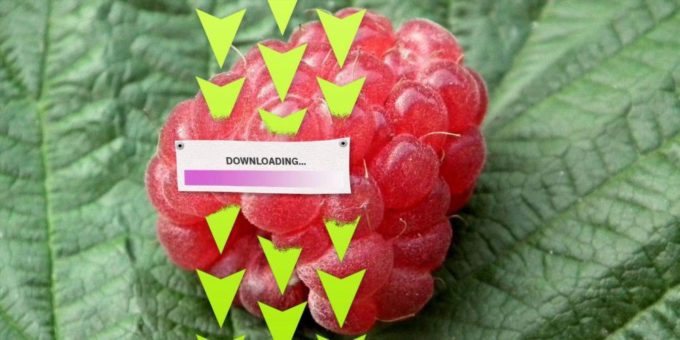
Комментировать